win11电脑开机密码怎么设置Windows11系统怎么取消开机密码
微软正式推出Windows11系统,而且还免费升级,据悉这个免费升级持续到2022年,另外还支持安卓APP,安装的最低内存是要求至少4G内存和64G硬盘,已经有小伙伴在使用内测版了,整体来说还是不错的,不过就是开机账号密码不知道怎么设置?一起来看看。

win11电脑开机密码设置步骤:
1、首先点击系统桌面中间的开始,然后点击设置。
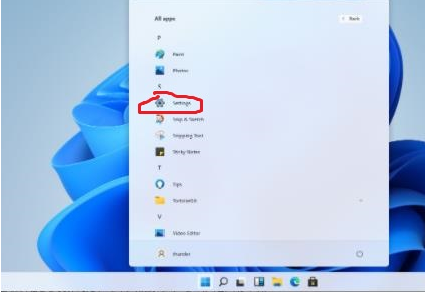
2、进入设置界面后点击“账户”。
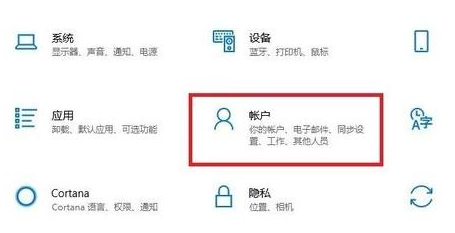
3、随后选择左侧任务栏中的“登录选项”。
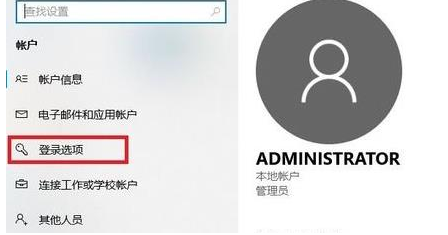
4、选择右侧的“密码”进行设置。
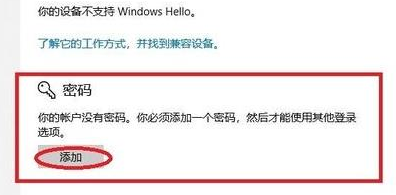
5、输入两次自己设置好的密码并点击下一步。
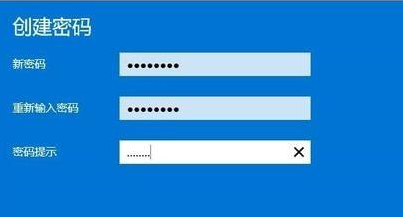
6、最后点击完成即可成功进行设置。
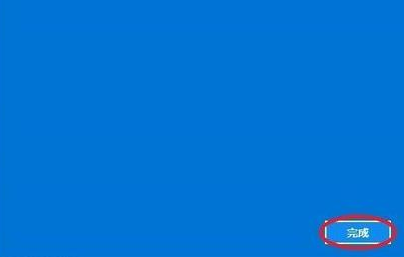
1、首先直接在搜索框中搜索“netplwiz”
2、在搜索结果界面中可以找到“netplwiz”程序,点开他。
3、这样就可以打开账户设置了,取消勾选“要使用本计算机,用户必须输入用户名和密码”
4、再点击界面下方的“应用”然后点击“确定”就可以保存了。
5、设置完成后,我们之后启动电脑进入系统前就不再需要使用开机密码了。
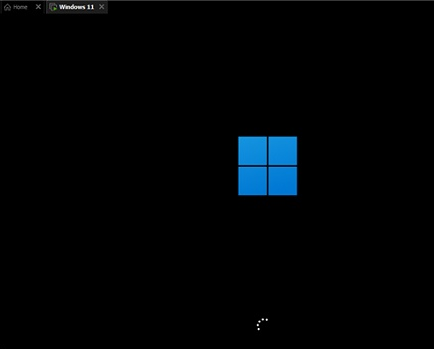

 0
0 
 0
0 
 0
0 
 0
0 
 0
0 
 0
0 
 0
0 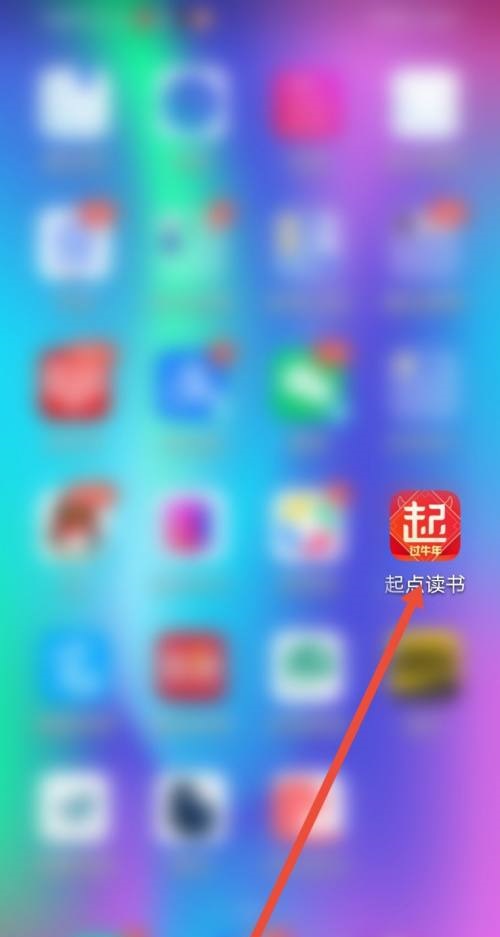
 0
0 
 0
0 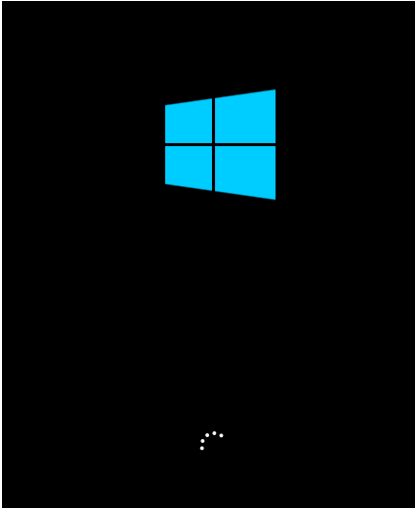
 0
0